
Vsak lastnik pametnega telefona želi, da bi svojo napravo bolje spremenil v bolj funkcionalno in moderno rešitev. Če uporabnik ne more storiti ničesar s pomočjo strojne opreme, potem boste izboljšali programsko opremo za vse. HTC One X je telefon na visoki ravni z odličnimi tehničnimi značilnostmi. O tem, kako znova namestiti ali zamenjati sistemsko programsko opremo na tej napravi, se razpravlja v članku.
Glede na NTS ONE X V smislu zmogljivosti vdelane programske opreme je treba opozoriti, da naprava v vseh pogledih "upira" motenj v svoj programski del. Takšno stanje je posledica politike proizvajalca, tako da bi morala vdelana programska oprema posebno pozornost nameniti študiji konceptov in navodil in šele po popolnem razumevanju procesov procesov, da se premakne na neposredne manipulacije z napravo.
Vsako dejanje nosi potencialno nevarnost za napravo! Odgovornost za rezultate manipulacij s pametnim telefonom popolnoma leži z uporabnika, ki jih nosi!
Priprava
Kot v primeru drugih naprav Android, uspeh postopkov za vdelano programsko opremo HTC One X večinoma vnaprej določa pravilno pripravo. Izvajamo pripravljalne operacije spodaj, in pred izvedbo dejanj z napravo, smo študirali do konca predlaganih navodil, naložite potrebne datoteke, pripravite orodja, ki naj bi se uporabljala.

Vozniki
Najenostavnejši način, da dodate komponente v sistem na Interact programska orodja z enim x pomnilniškimi odseki, je namestitev upravljalnika HTC Sync - proizvajalčevo blagovno znamko programa za delo s pametnimi telefoni.
- Prenesite Upravitelj sinhronizacije iz uradnega spletnega mesta HTC
Download Sync Manager za HTC One X (S720E) z uradnega spletnega mesta
- Zaženite programski namestitveni program in sledite njegovim navodilom.
- Poleg drugih komponent, med namestitvijo upravljalnika sinhronizacije, lahko zahtevani gonilnik namesti za vmesnik.
- Namestitev komponent v upravitelju naprav lahko preverite.
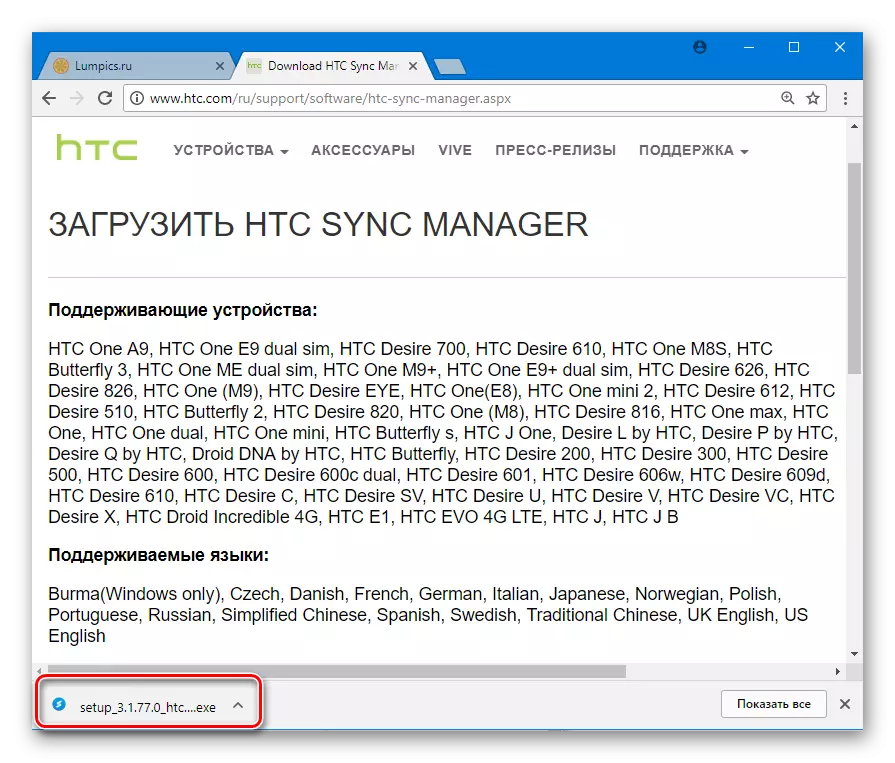
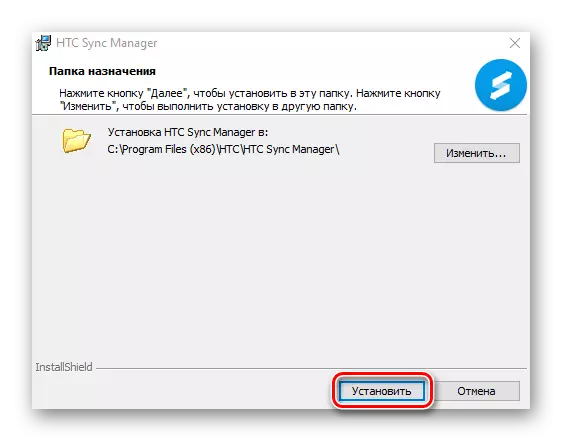
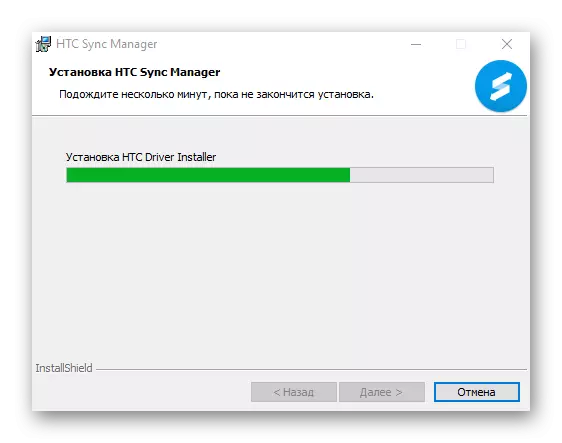
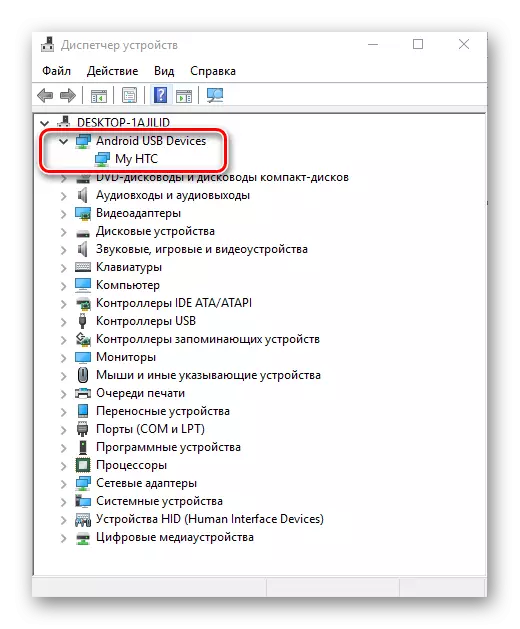
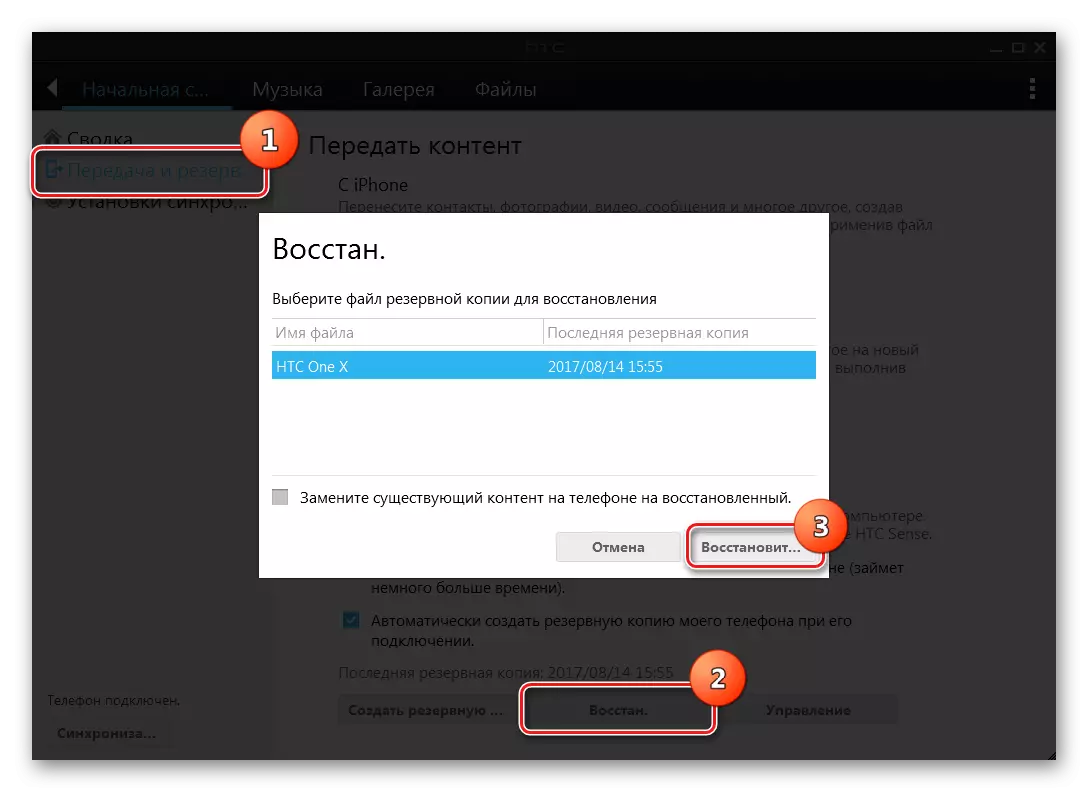
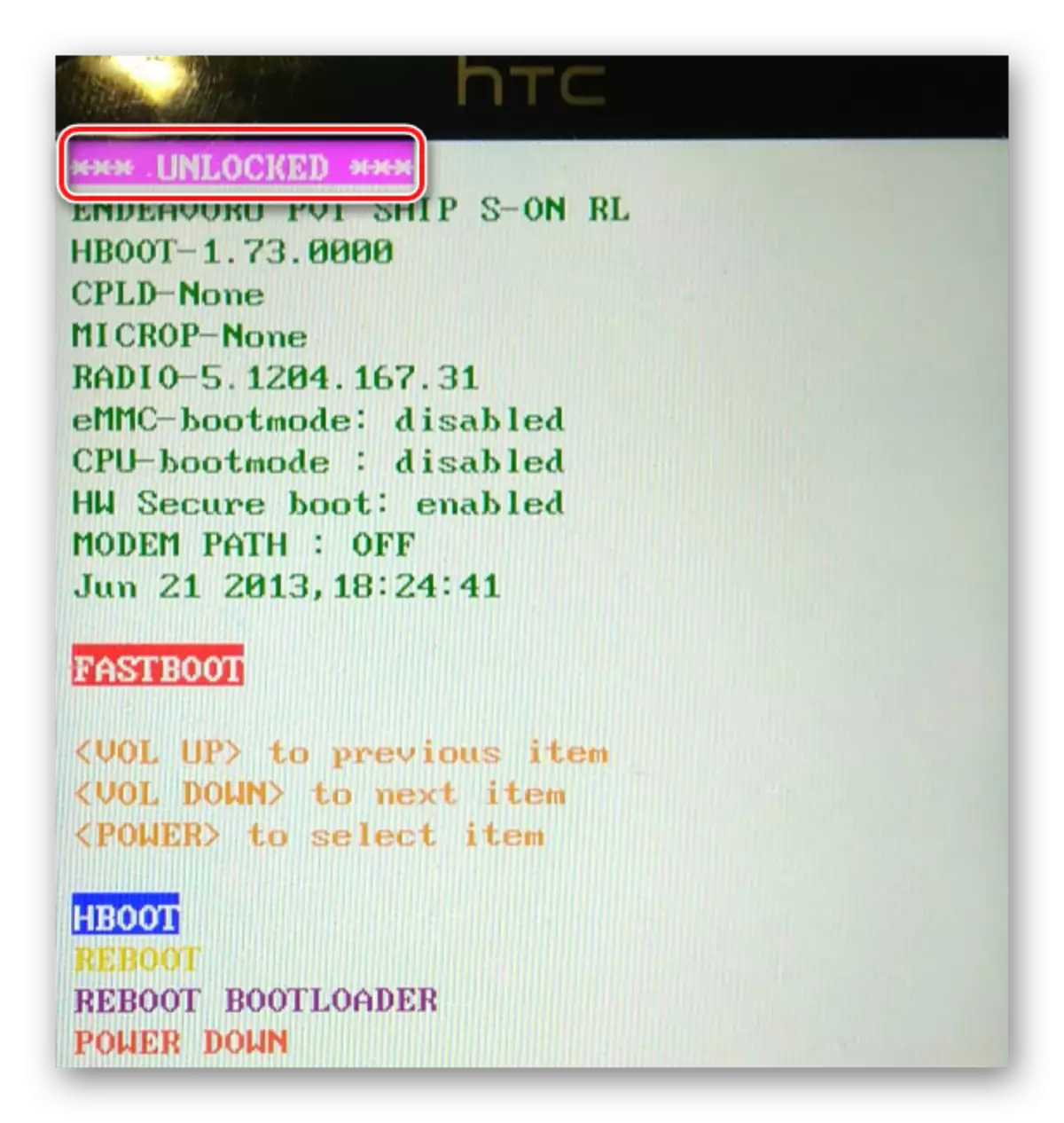
Namestitev obnovitve po meri
Za vse resne manipulacije s sistemsko programsko opremo, HTC En X bo zahtevala modificirano okolje za obnovitev (obnovitev po meri). Masa funkcij predvideva obravnavo modela obnovitve ure (CWM). Na napravo nastavite eno od prenesenih različic tega okolja za obnovitev.

- Prenesite paket, ki vsebuje sliko spodnjega okolja, ga razpakirajte in preimenujete datoteko iz arhiva CWM.IMG. In nato postavite sliko v katalog s fastbootom.
- Prenesimo en x v način "bootloader" in pojdite na element "Fastboot". Nato priključite napravo na vrata PCB PC.
- Zaženite Fastbut in vnesite s tipkovnice:
Fastboot Flash Recovery CWM.IMG
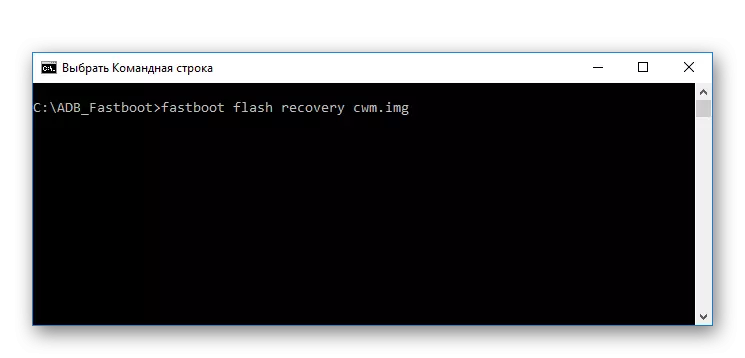
Ukaz Potrdite s pritiskom na "Enter".
- Odklopite napravo iz računalnika in znova zaženite zagonski nakladalnik tako, da na zaslonu naprave izberete ukaz "Reboot Bootloader".
- Uporabljamo ukaz "obnovitev", ki bo znova zagnal telefon in zažene okolje obnovitve ure.
Prenesite ClockworkMod Recovery (CWM) za HTC One X
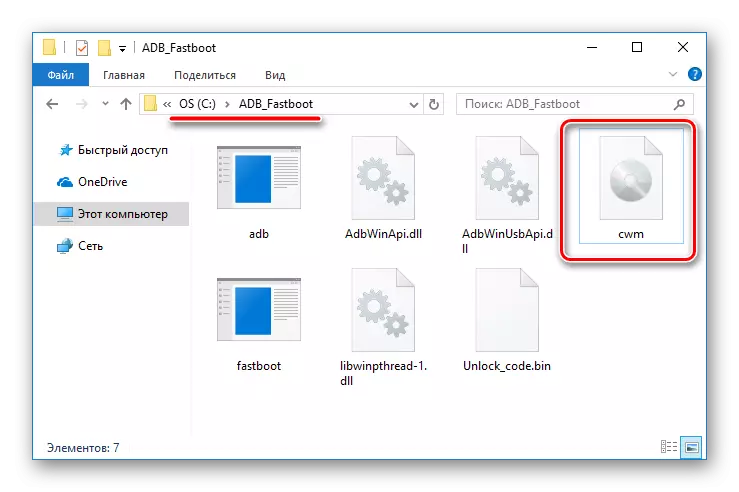
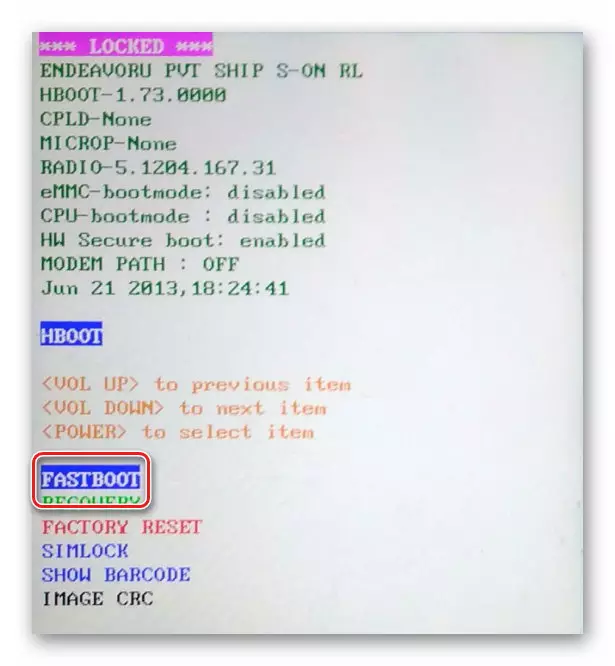
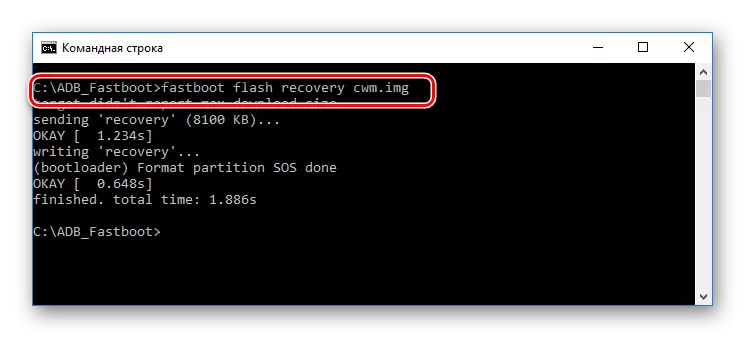
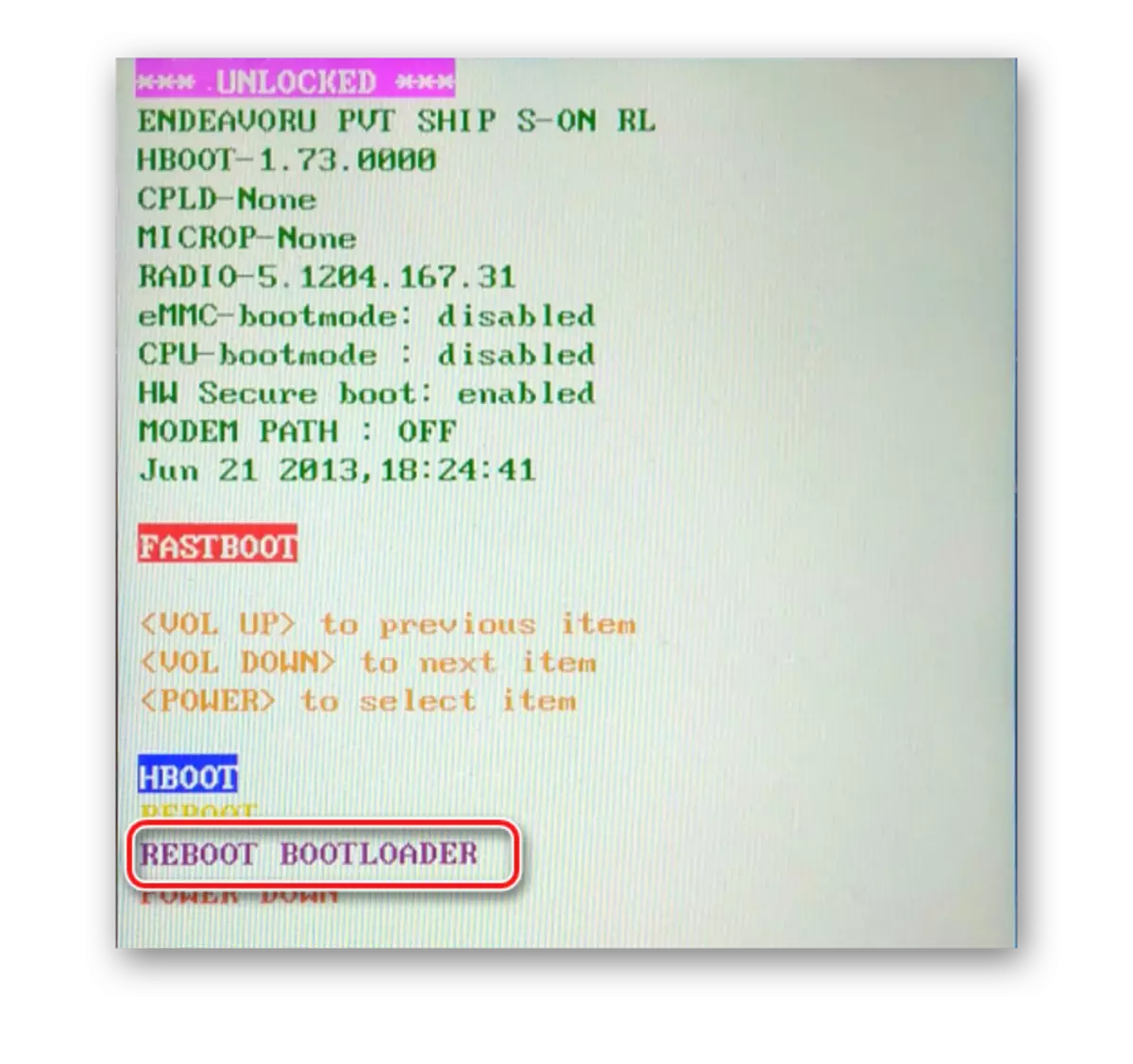
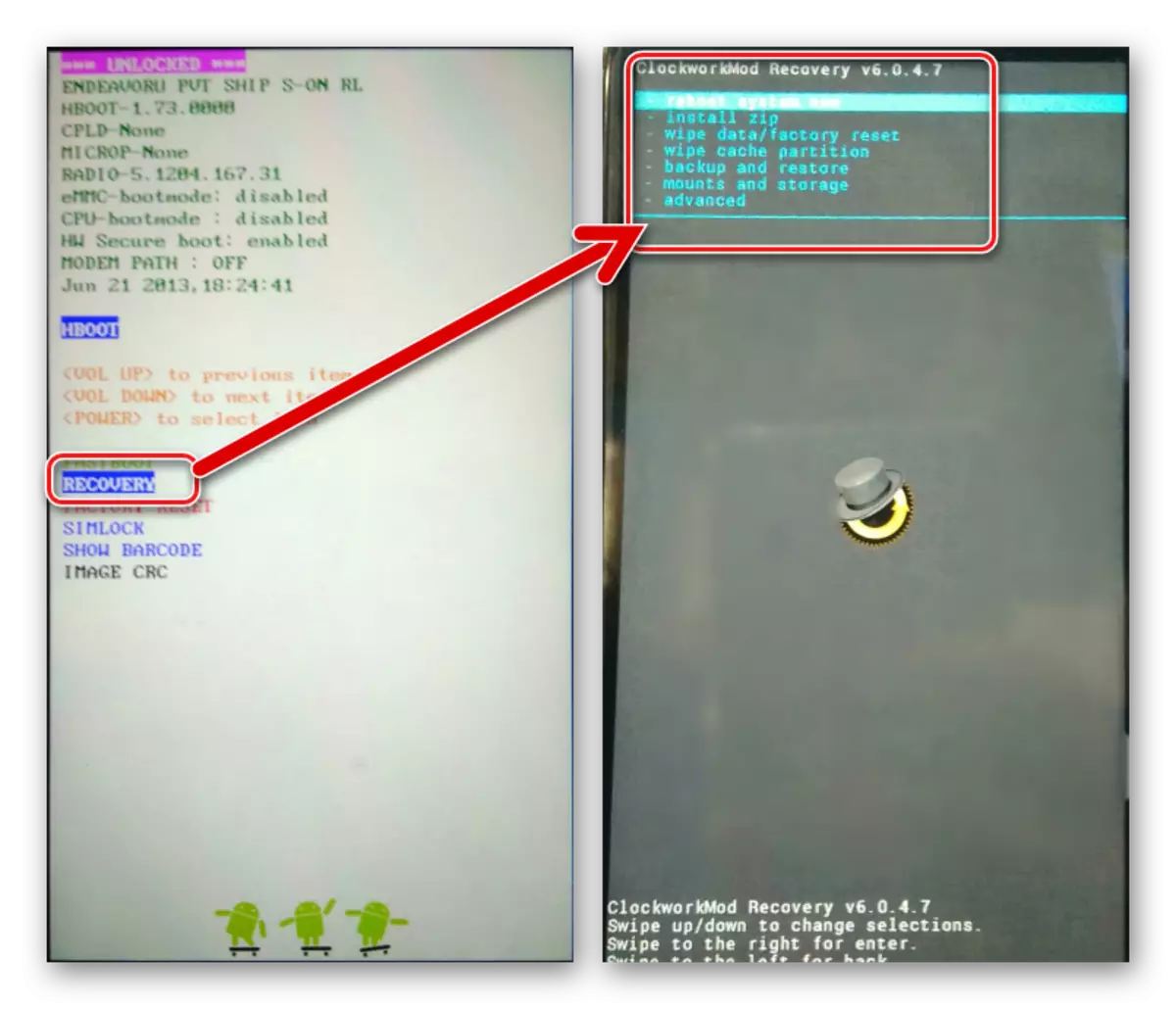
Firmware
Da bi zagotovili določene izboljšave programskega dela naprave, ki se obužujejo, dvignite različico Android na bolj ali manj pomembne, kot tudi diverzifikacija funkcionalnosti, bi se morali zatekati k uporabi neuradne vdelane programske opreme.Če želite namestiti stranke in pristanišča, boste potrebovali modificirano okolje, ki ga je mogoče namestiti v skladu z navodili zgoraj v članku, vendar za začetek lahko preprosto posodobite različico uradne programske opreme.
Metoda 1: Aplikacija Android "Posodobitve"
Edina metoda dela s sistemsko programsko opremo pametnega telefona, ki jo je proizvajalec uradno pooblastil - je uporaba "programske opreme za posodobitev", vgrajeno v uradno vdelano programsko opremo. V življenjskem ciklu naprave, to je, je posodobitev sistema od proizvajalca, je bila posodobljena, ta priložnost se je redno spominjala na vztrajna obvestila na zaslonu naprave.
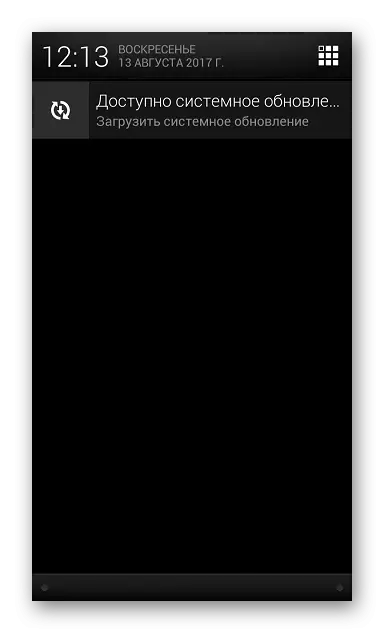
Danes, da posodobitev uradne različice OS ali pa se prepričajte, da ustreza slednjim, morate narediti naslednje.
- Gremo na razdelek HTC One X Settings, seznam funkcij navzdol in pritisnite "O telefonu", in nato izberite Top Line - "Posodobitve programske opreme".
- Po vstopu se bo razpoložljivost posodobitev na HTC strežnikih samodejno začela. V primeru prisotnosti ustreznejše različice, kot je nameščena v napravi, se prikaže ustrezno obvestilo. Če je programska oprema že posodobljena, dobimo zaslon (2) in se lahko premaknemo na eno od naslednjih načinov namestitve OS v napravo.
- Kliknite gumb »Download«, počakajte, da prenesete posodobitev in njegovo namestitev, po kateri se bo vaš pametni telefon ponovno zagnal, in različica sistema se posodobi na nujno.
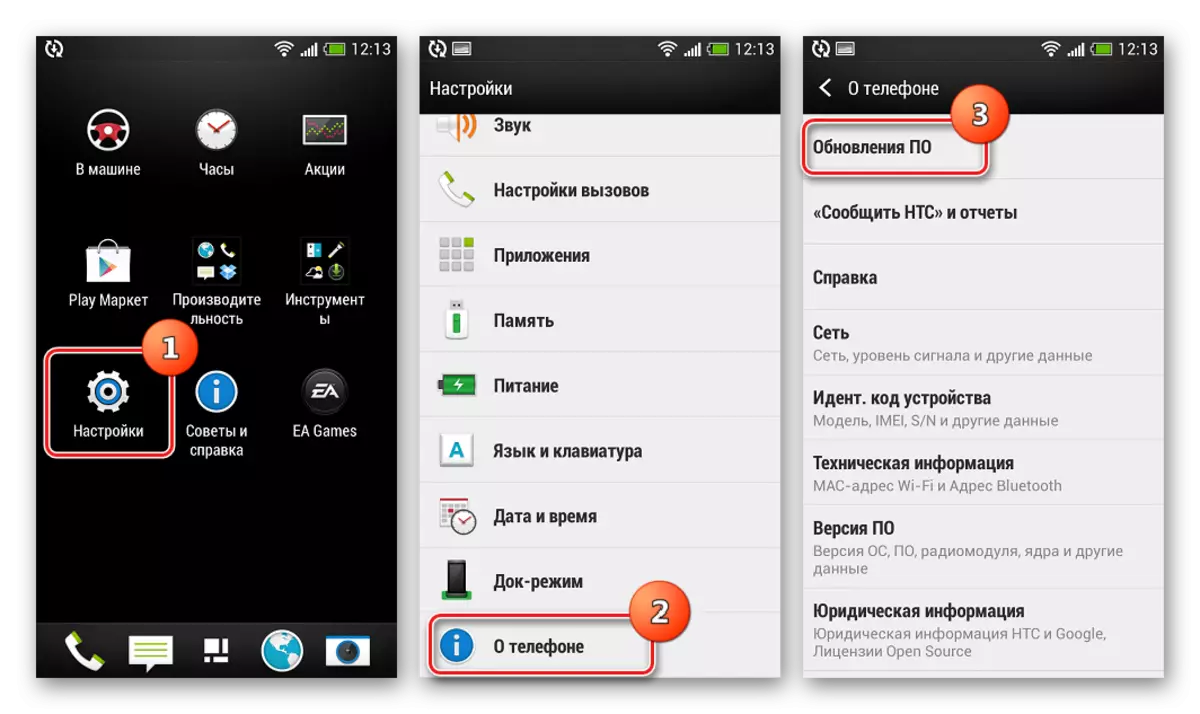
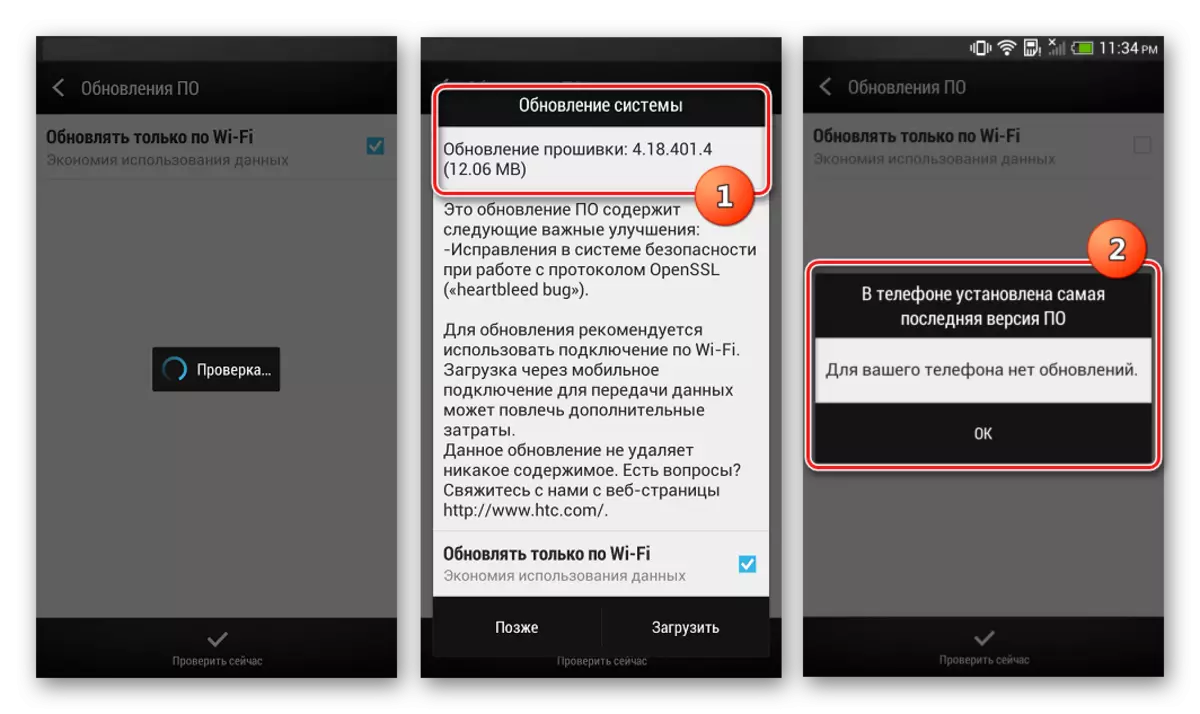
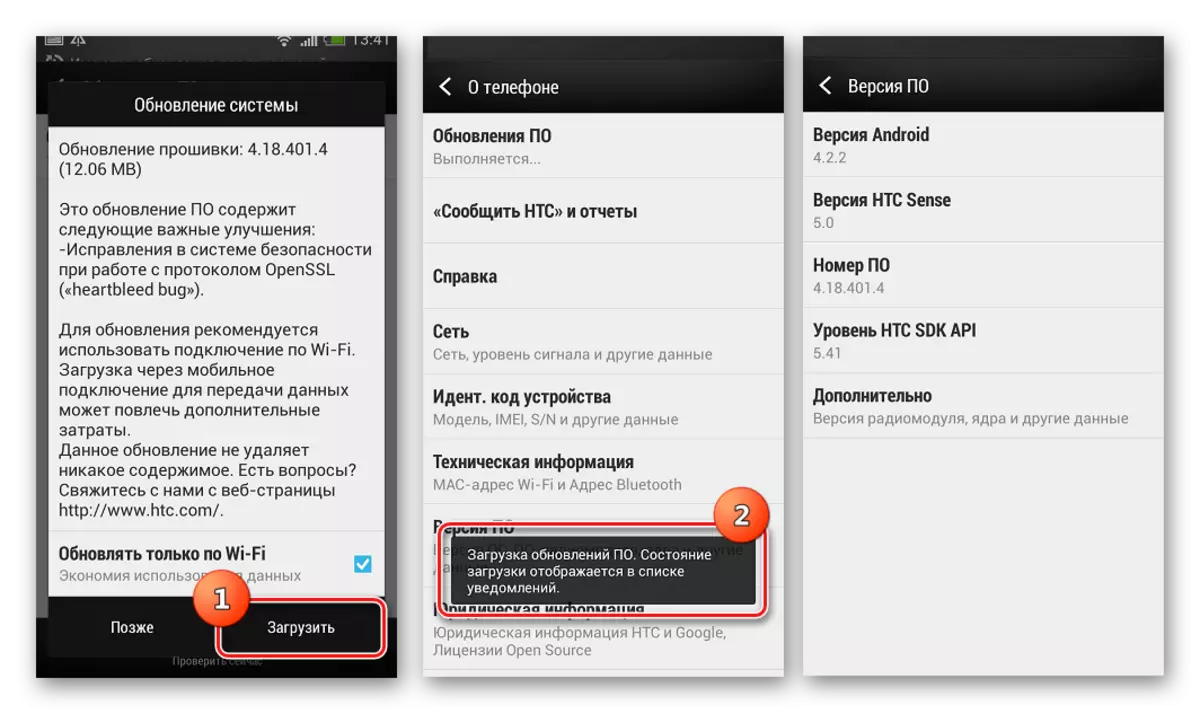
Metoda 2: Android 4.4.4 (MIUI)
Programska oprema od razvijalcev tretjih oseb lahko dihajo novo življenje v napravi. Izbira spremenjene rešitve leži v celoti na uporabnika, cenovno ugoden niz različnih paketov za vgradnjo je precej širok. Kot primer, se uporablja vdelana programska oprema MIUI 7, ki se uporablja na HTC One X, ki temelji na Android 4.4.4.
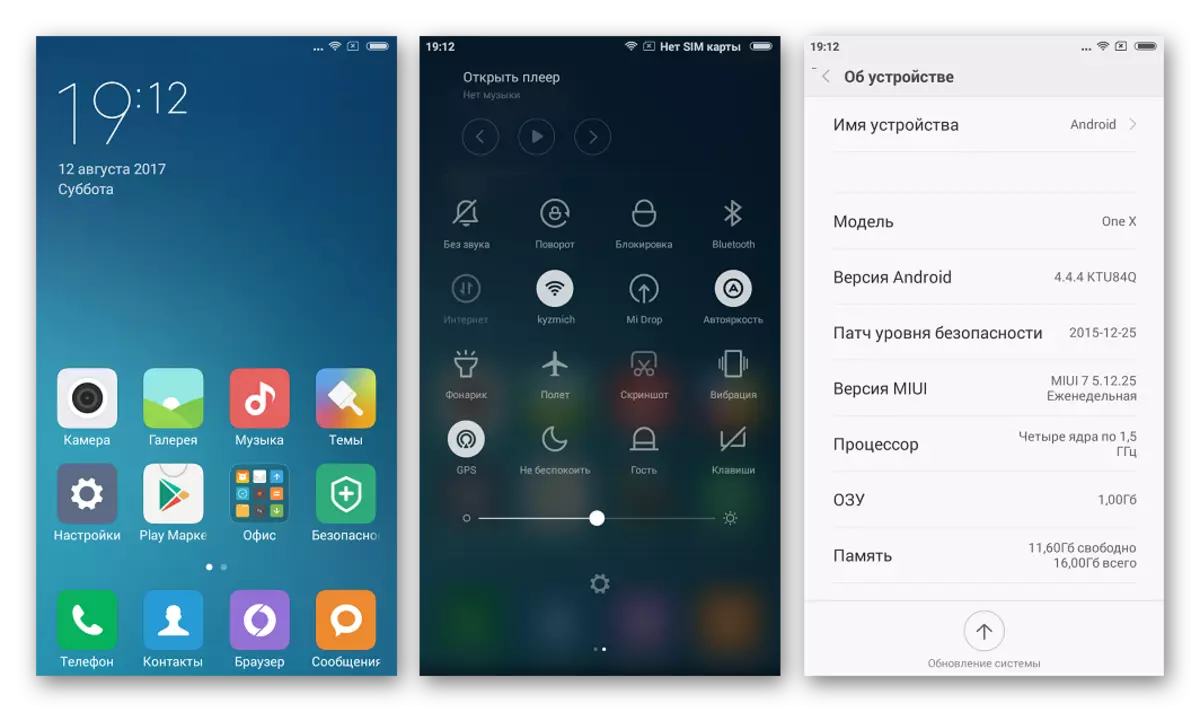
Metoda 3: Android 5.1 (cianogenmod)
V svetu Android-Devices ni veliko pametnih telefonov, ki uspešno opravljajo svoje funkcije že več kot 5 let in so priljubljeni z navdušenjem razvijalci, ki uspešno še naprej ustvarjajo in pristanejo vdelano programsko opremo, ki temeljijo na novih različicah Android.
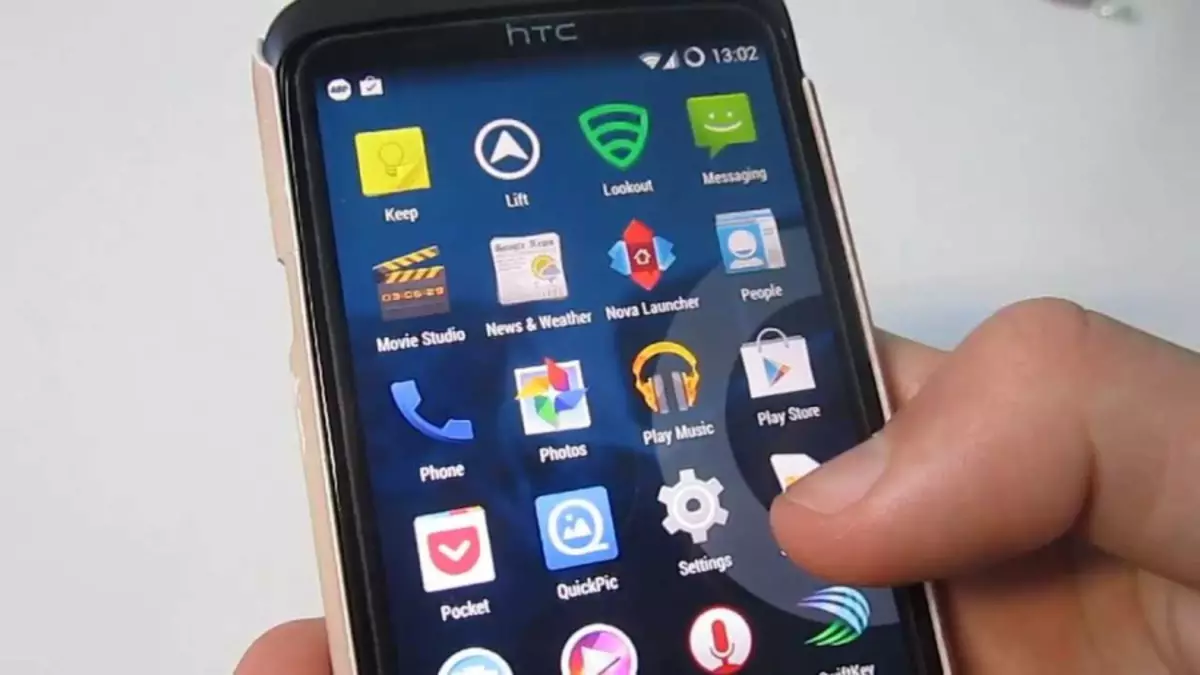
Verjetno, lastniki HTC One X bodo prijetno presenečeni, da je v celoti operativni Android 5.1 mogoče namestiti v napravo, vendar z izvajanjem naslednjega, dobimo tak rezultat.
1. korak: Namestitev TWRP in nova oznaka
Med drugim, Android 5.1 nosi potrebo po popravkov pomnilnika naprave, to je spremembe v velikosti oddelkov za doseganje boljših rezultatov v smislu stabilnosti in možnosti izvajanja funkcij, ki jih dodajo razvijalci v novo različico sistema. Naredite razlago in vzpostavite po meri na podlagi Android 5, lahko uporabljate samo posebno različico Recovery (TWRP).

- Prenesite sliko TWRP na spodnji povezavi in postavite mapo, naloženo v mapo s fastbootom, ki ste že prej preimenovali datoteko v Twrp.img..
- Izvajamo korake metode namestitve po meri izterjavo, ki je na začetku izdelka, z edino razliko, ki SEW ni CWM.IMG, a Twrp.img..
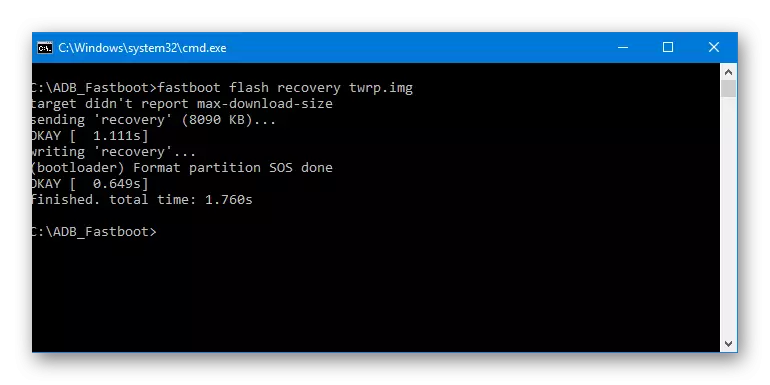
Po firmware, slika skozi fastbut, ne da bi ponovno nalaganje, se prepričajte, da izklopite telefon iz računalnika in vnesite TWRP!
- Gremo na poti: "Obrišite" - "format podatkov" in pisanje "da" v polju, ki se prikaže, in nato pritisnite gumb "GO".
- Po čakanju na napisom dvakrat pritisnite "Nazaj" in izberite element "Napredno brisanje". Po odprtju zaslona z imeni oddelkov nastavite potrditvena polja na vseh točkah.
- Razmišljate stikalo "Potegnite, da obrišete" na desno in opazujte postopek čiščenja pomnilnika, po zaključku katerega se pojavi "uspešno".
- Vrnemo se na glavni zaslon srednjega in ponovnega zagona TWRP. Postavka "Reboot", nato "obnovitev" in premaknjena stikalo "Potegnite, da ponovno zaženite" na desno.
- Počakamo, da ponovno zaženemo spremenjeno okrevanje in povežite HTC ONE X na vrata USB iz računalnika.
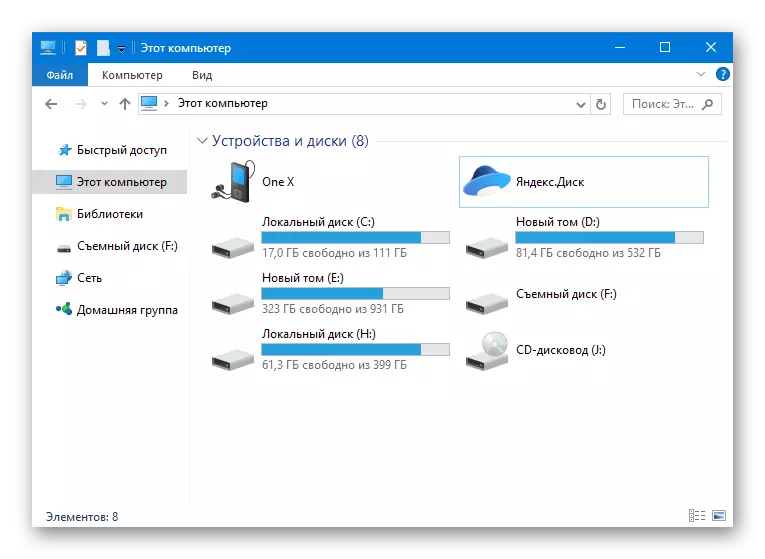
Ko je vse zgoraj navedeno pravilno izvedeno, se v diridentu prikažeta dve pomnilniški particiji, ki vsebuje stroj: "notranji pomnilnik" in razdelek "Extra podatkov" z zmogljivostjo 2,1 GB.
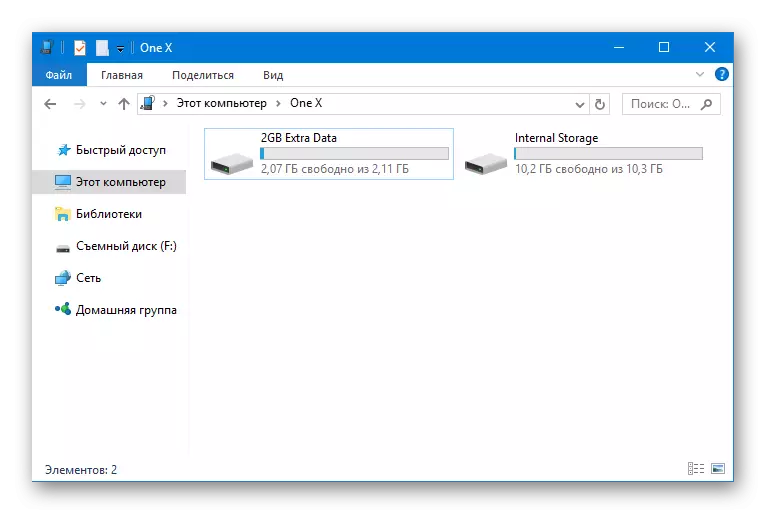
Naprave ne izklapljajte iz računalnika, nadaljujte z naslednjim korakom.
Prenesi Teamwin Recovery (TWRP) za HTC One X
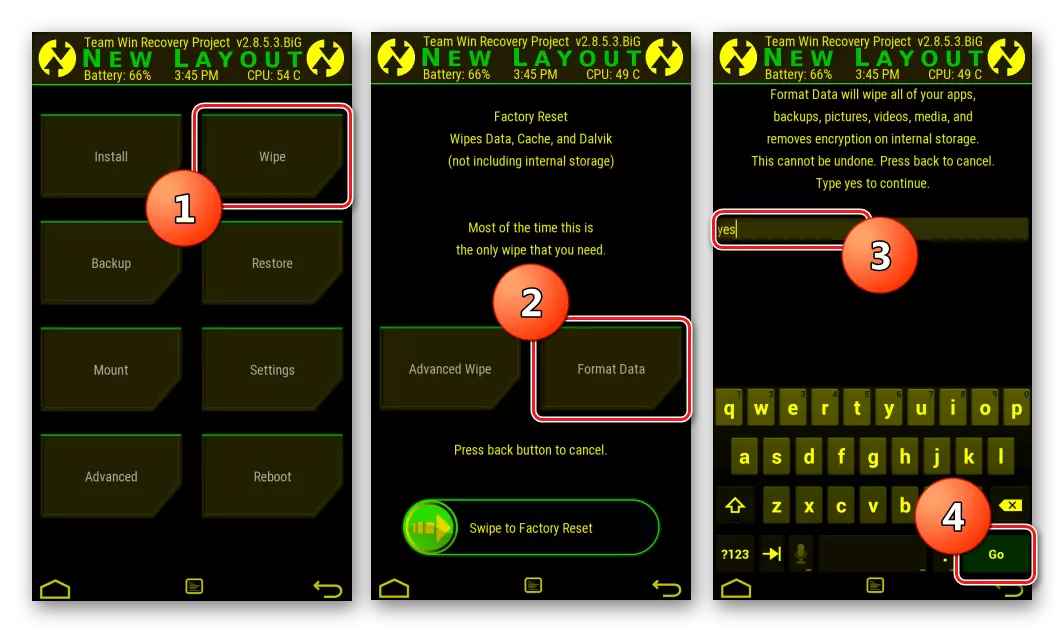
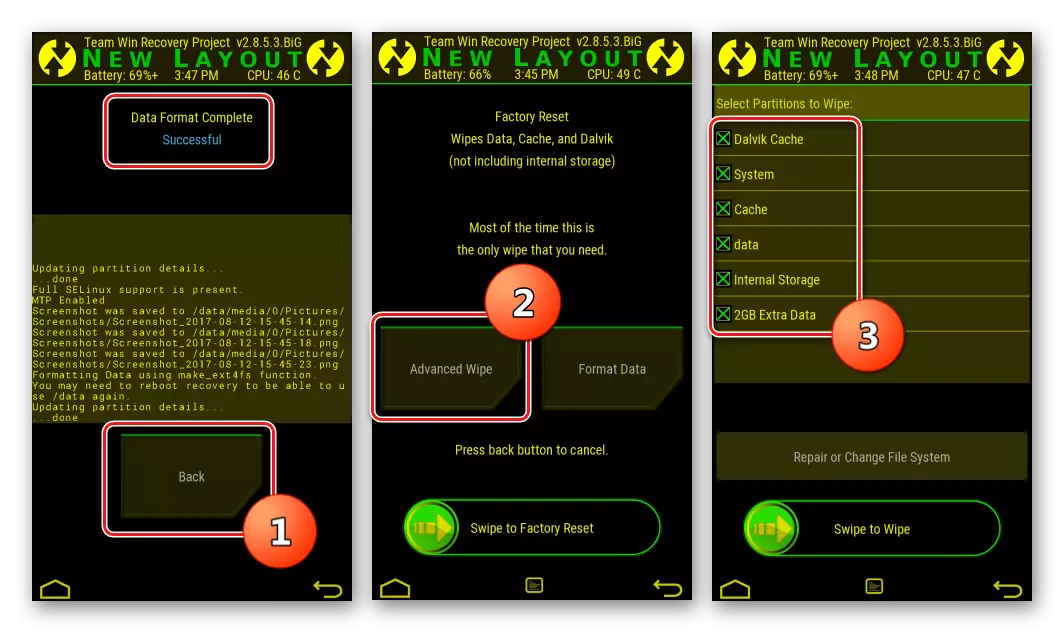
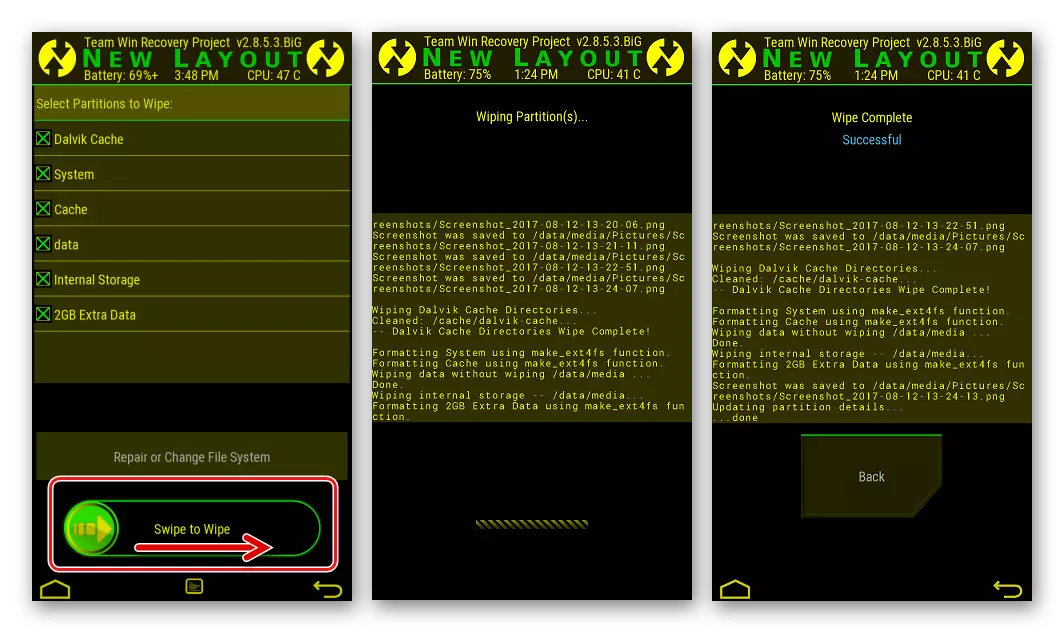
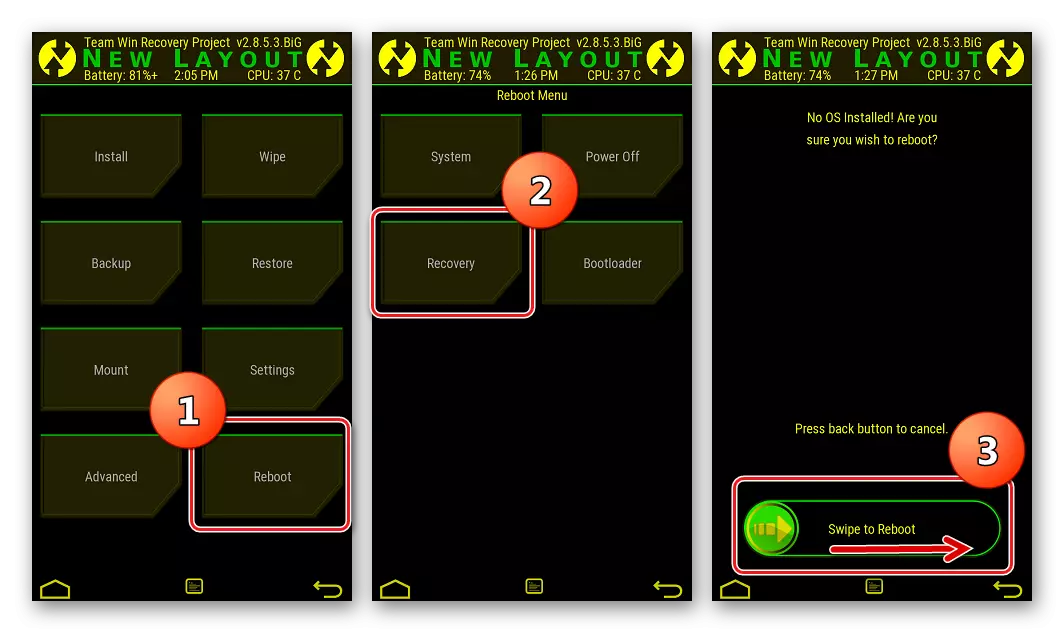
2. korak: Vgradnja Castema
Torej, nova oznaka je že nameščena na telefonu, se lahko premaknete na namestitev programske opreme po meri iz Android 5.1 kot osnovo. Namestimo cianogenmod 12.1 - neuradna pristanišče vdelane programske opreme iz ekipe, ki ne potrebuje pogleda.

- Prenesite paket Cyanogenmod 12 za namestitev v zadevnem naslovu, s sklicevanjem:
- Če nameravate uporabljati Google Services, boste potrebovali paket za namestitev komponent prek obnovitve po meri. Uporabljamo vir OpenGapps.
Naložite cianogenmod 12.1 za HTC One X
Prenesi GAPPPS za HTC One X
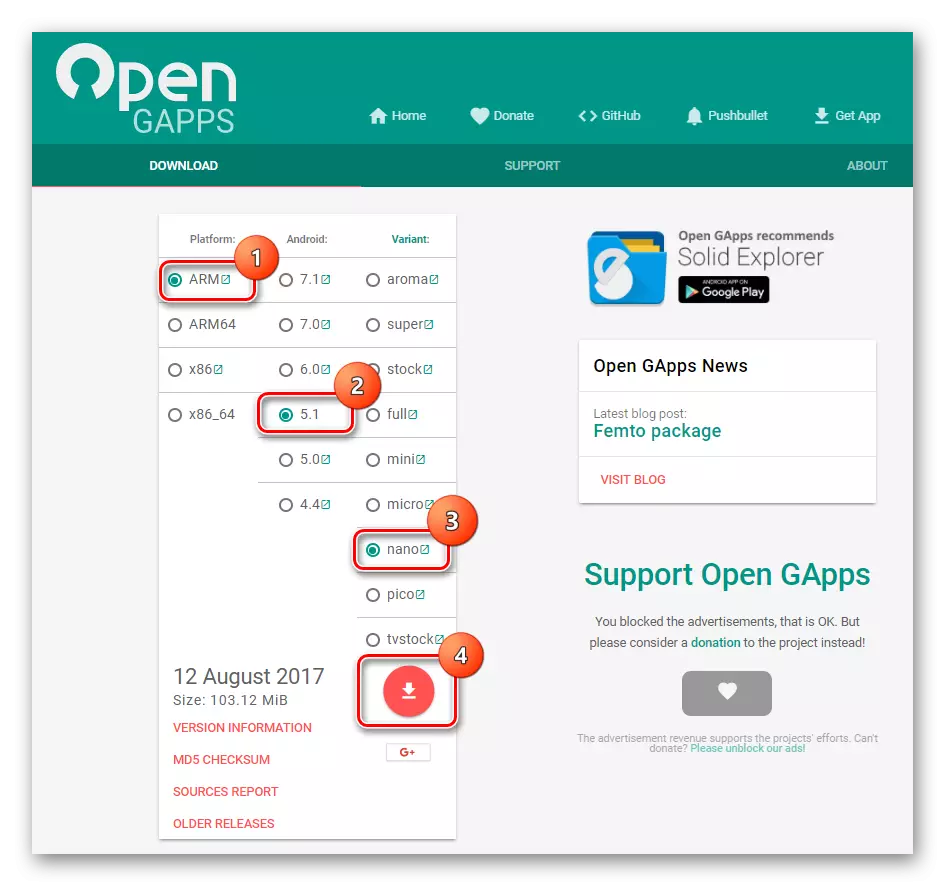
Pri določanju parametrov naloženega paketa z GAPPS izberite naslednje:
- "Platforma" - "ARM";
- "Andriod" - "5.1";
- "Varianta" - "Nano".
Za zagon zagona pritisnite gumb Okrog, s sliko, ki je obrnjena navzdol.
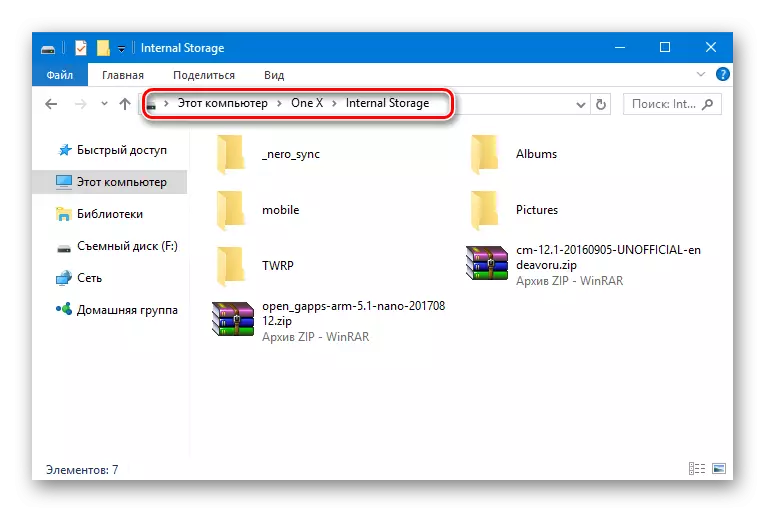
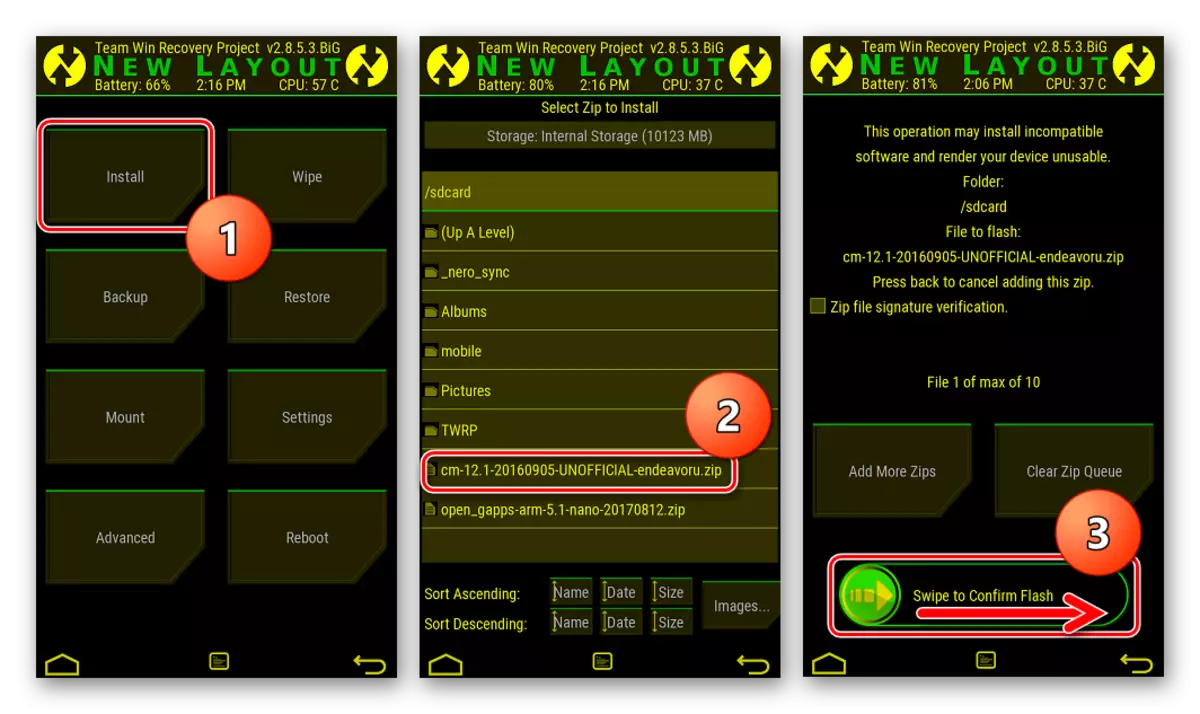
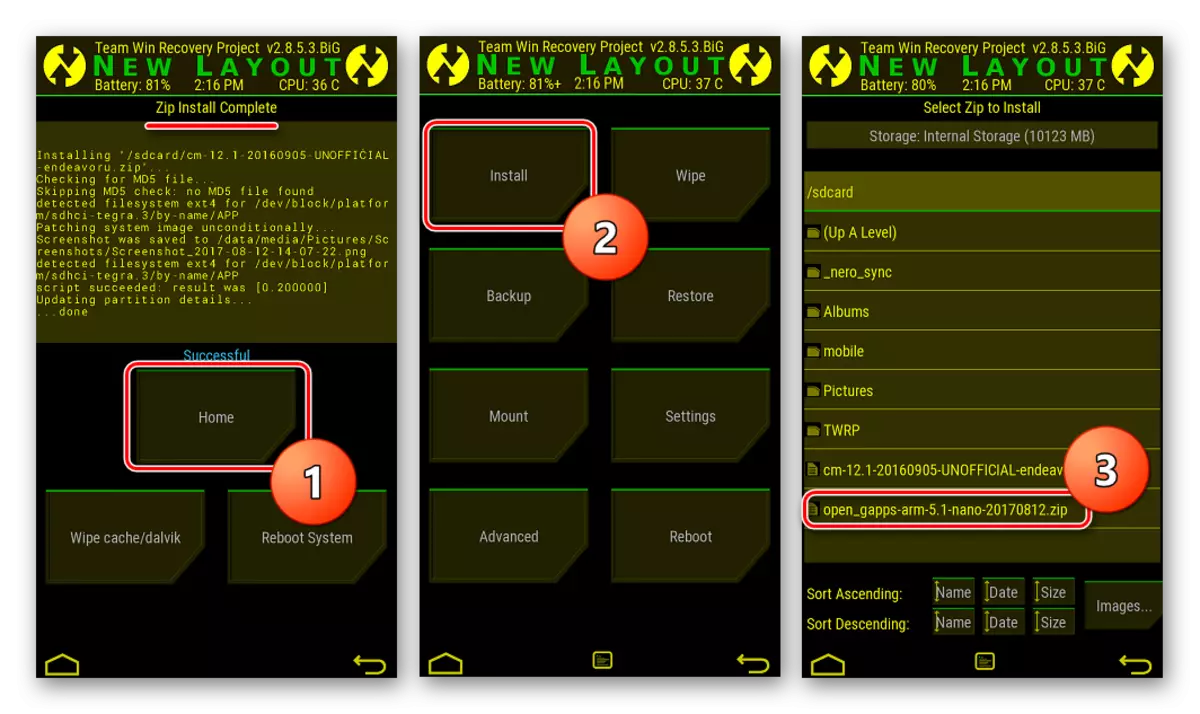
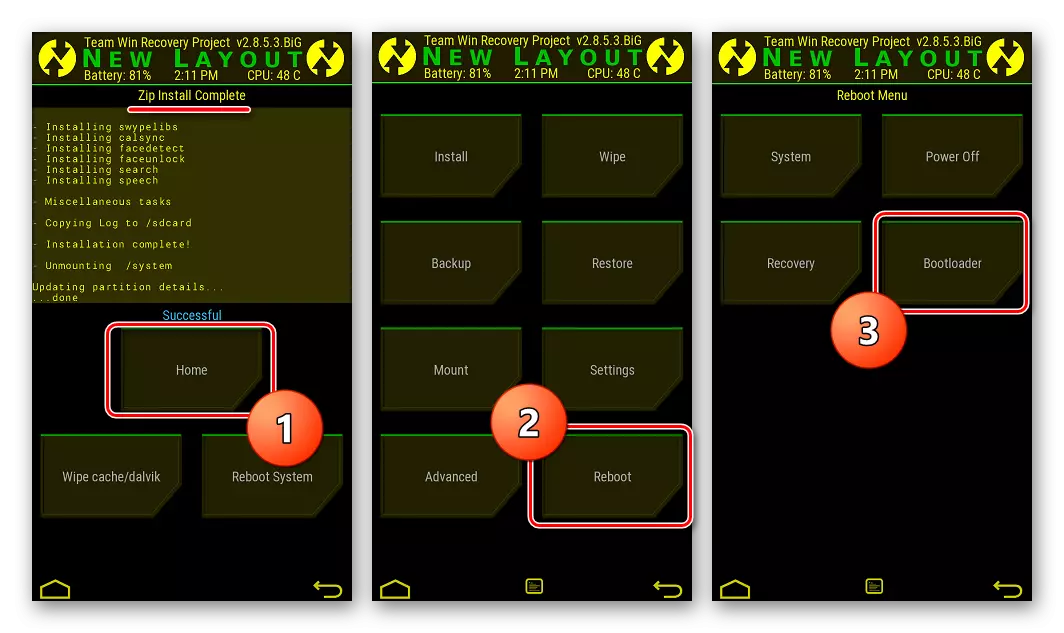
Razpakirajte paket Cm-12.1-20160905-UNofficial-endeavoru.zip. in premakni Boot.Img. Od njega v katalog s fastbootom.
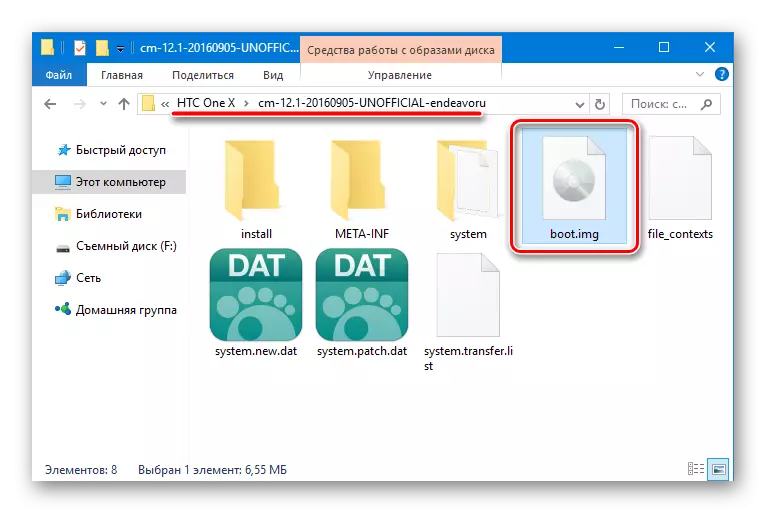
Fastboot flash boot boot.img
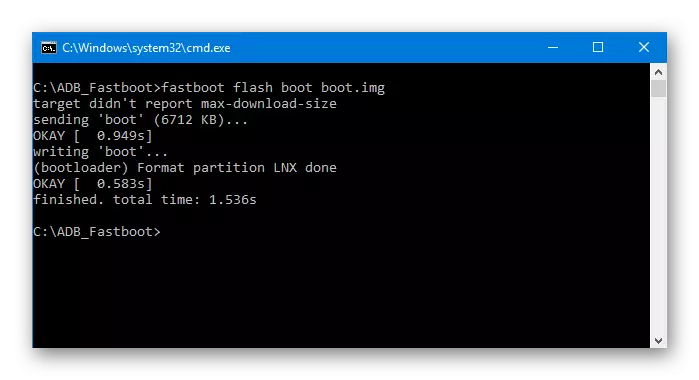
Potem očistite predpomnilnik, ki pošilja ekipo:
Fastboot Izbriši predpomnilnik.
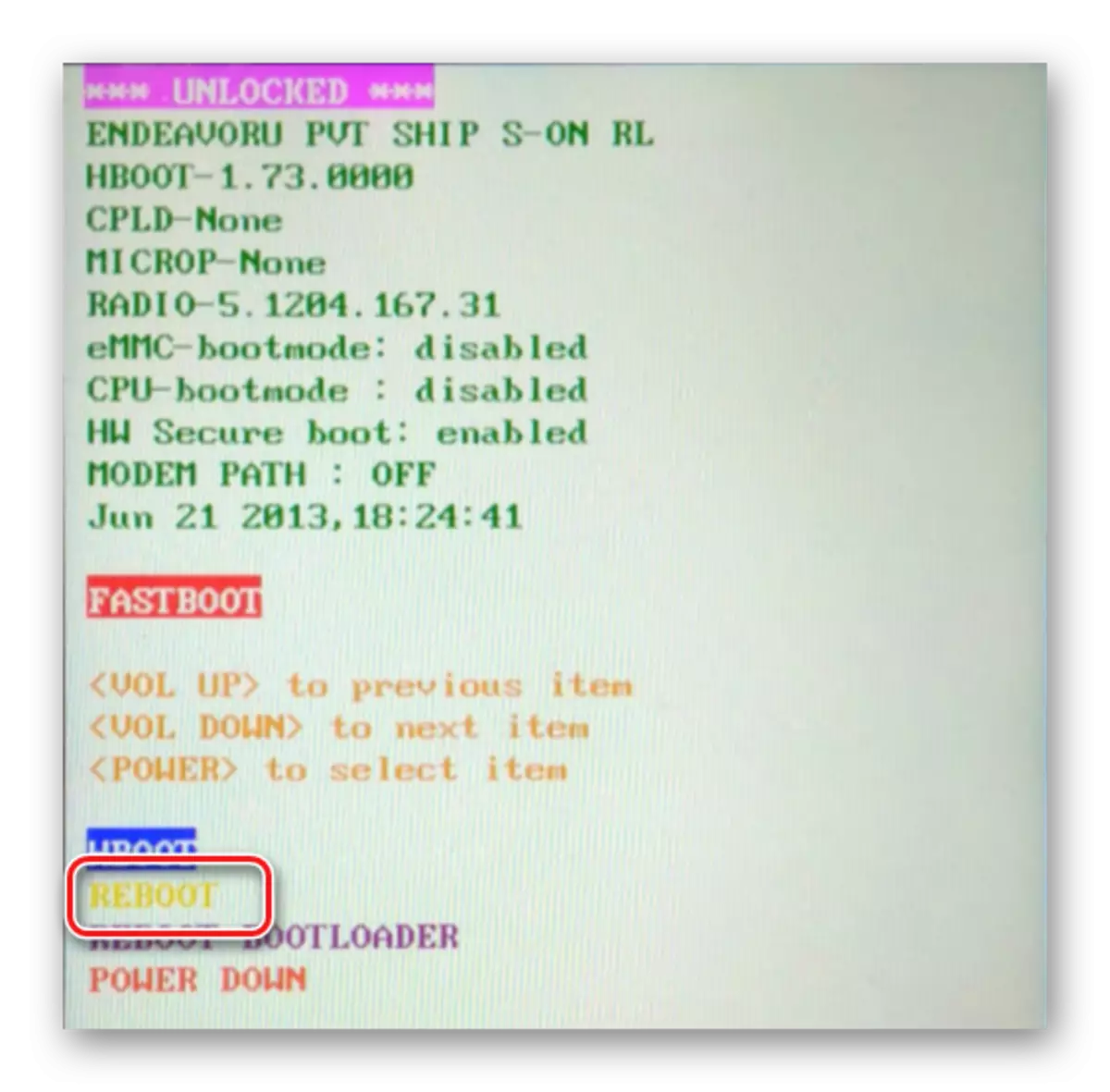
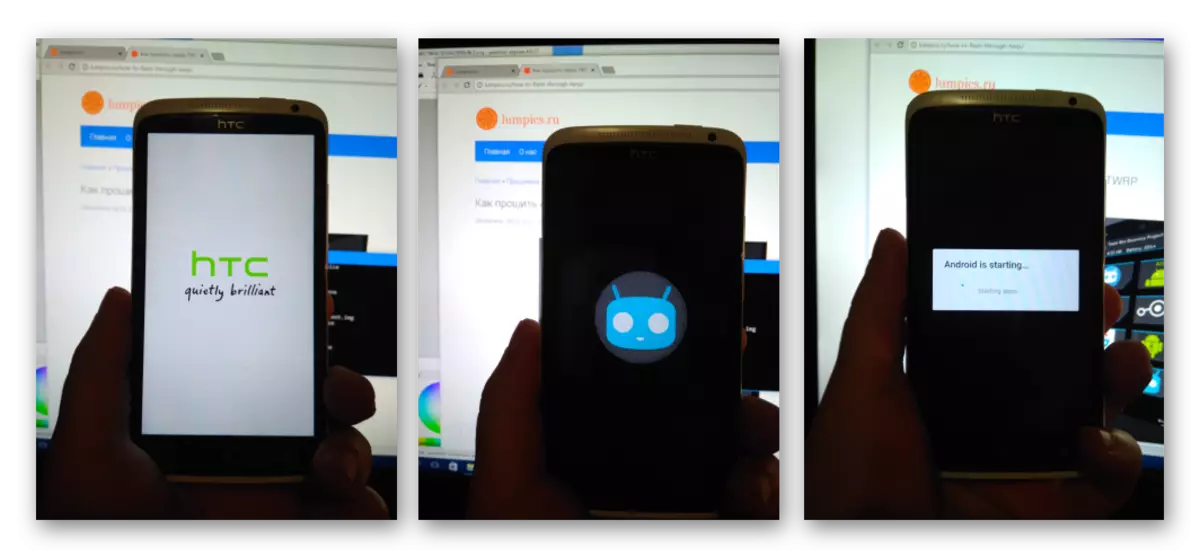
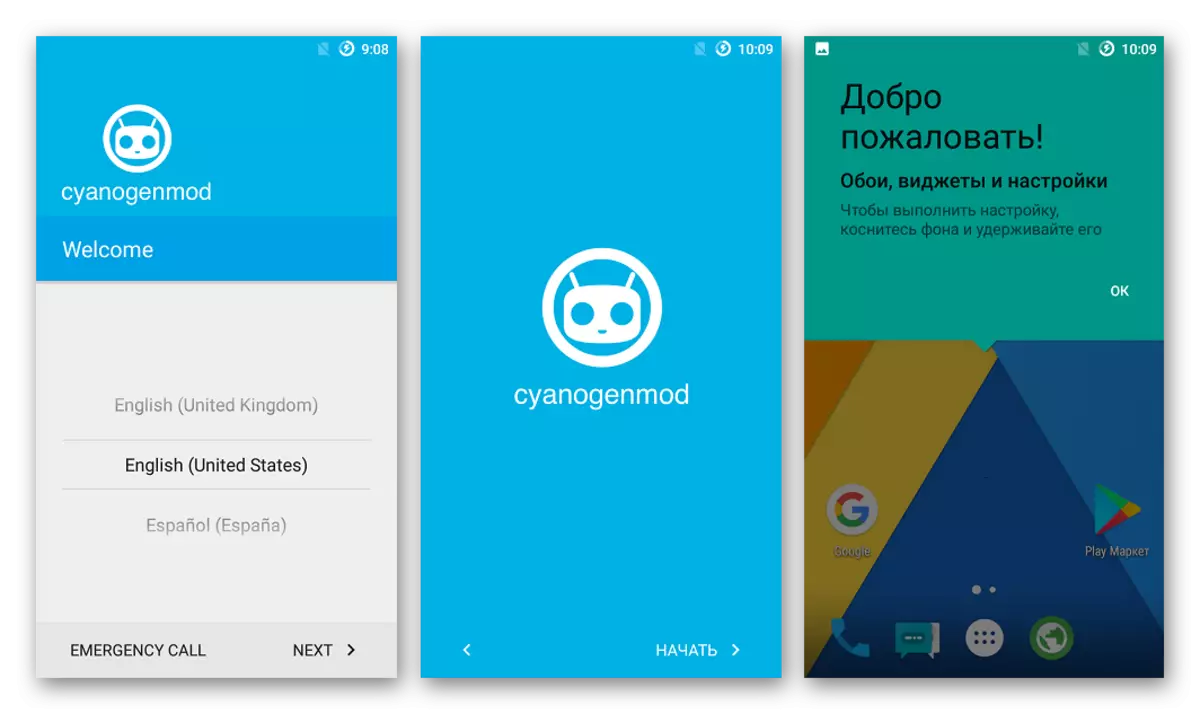
In uživamo v delu nove različice Android, spremenjene za obravnavo pametnega telefona.
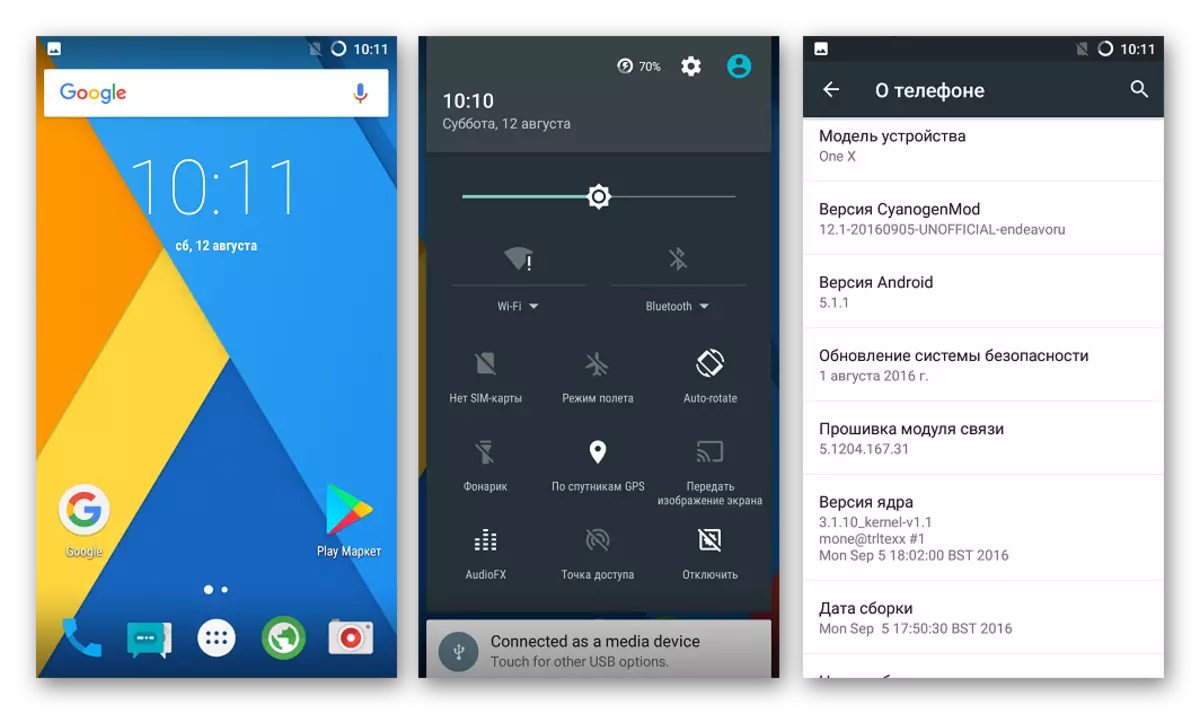
Metoda 4: Uradna programska oprema
Če je prišlo do želje ali potrebe po vrnitvi v uradno firmware iz HTC po namestitvi carine, se morate ponovno pojaviti možnosti spremenjenega predelave in fastboat.

- Izvedba TWRP naložimo za "staro oznako" in postavite sliko v mapo s fastbootom.
- Prenesite paket z uradno firmware. Spodnja povezava je OS za evropsko regijo Različica 4.18.401.3.
- Naložite sliko tovarniškega obnovitvenega okolja HTC.
- Razpakirajte arhiv z uradno vdelano programsko opremo in kopijo Boot.Img. Iz prejetega imenika do mape s Fastbootom.
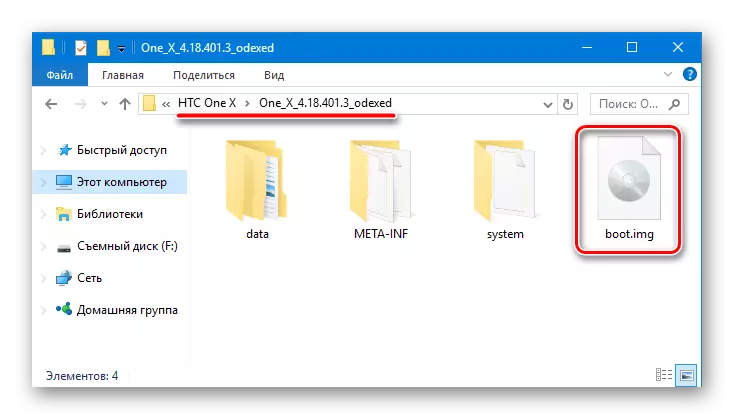
Dati datoteko Recovery_4.18.401.3.IMG.IMG. Vsebuje obseg rezervoarja.
- Mi Flash Boot.Img iz uradne programske opreme skozi Fastbut.
Fastboot flash boot boot.img
- Naprej, namestite TWRP za stare oznake.
Fastboot Flash Recovery TWRP2810.IMG
- Odklopite stroj iz računalnika in znova zaženite na spremenjeno okolje za obnovitev. Potem gremo na naslednji način. "Obrišite" - "Napredna brisanja" - Označite "SDCard" oddelek - Popravilo ali Spremeni datotečni sistem. Začetek postopka spreminjanja datotečnega sistema potrdite z gumbom »Spremeni datotečni sistem«.
- Nato pritisnite gumb "FAT" in prestavite poteg, da spremenite stikalo, nato pa počakajte na koncu oblikovanja in se vrnete na glavni zaslon TWRP s tipko "Domov".
- Izberite element "Mount", in na naslednjem zaslonu - "Omogoči MTP".
- Montaža, izdelana v prejšnjem koraku, bo pametnim telefonu omogočil, da se sistem določi kot odstranljiv pogon. Priključite eno X na vrata USB in kopiramo paket ZIP z uradno vdelano programsko opremo v notranji pomnilnik naprave.
- Po kopiranju paketa kliknite »Onemogoči MTP« in se vrniti na glavni zaslon obnovitve.
- Naredimo čiščenje vseh odsekov, razen "SDCard", tako da prenesemo elemente: "Obrišite" - "Napredno brisanje" - Izbira particij - "Povlecite za brisanje".
- Vse je pripravljeno za namestitev uradne programske opreme. Izberite »Namesti«, podajte pot do paketa in zaženite namestitev, tako da premaknete SWIP, da potrdite stikalo Flash.
- Gumb "Reboot System", ki se bo pojavil po zaključku vdelane programske opreme, znova zaženite pametni telefon na uradno različico OS, morate samo počakati na inicializacijo slednjega.
- Če želite, lahko tovarniško okrevanje obnovite s standardnim ukazom Fastboot:
Fastboot Flash Recovery Recovery_4.18.401.3.Img
In tudi blokirajte bootloader:
Fastboot Oem Lock.
- Tako dobimo popolnoma seasovodno uradno različico programske opreme HTC.
Prenesi TWRP, da namestite uradno firmware HTC ONE X
Prenesite uradno firmware HTC ONE X (S720E)
Prenesite obnovitev tovarne za HTC One X (S720E)
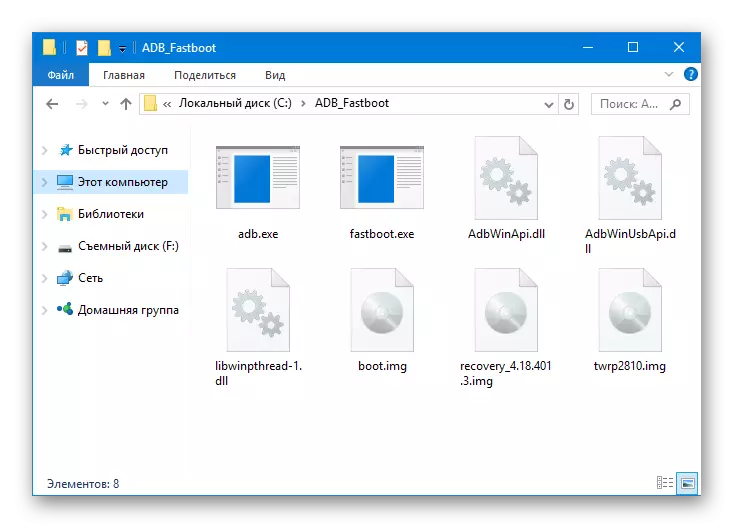
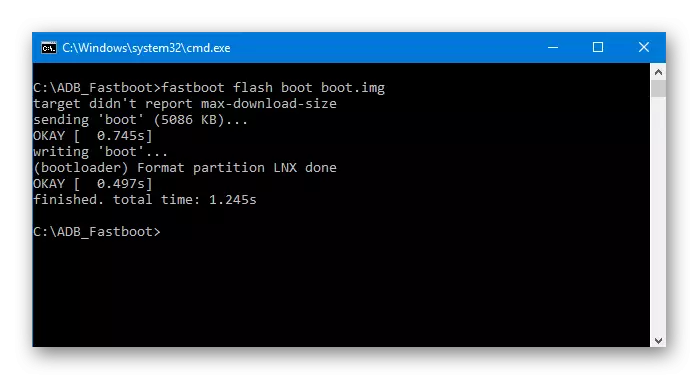
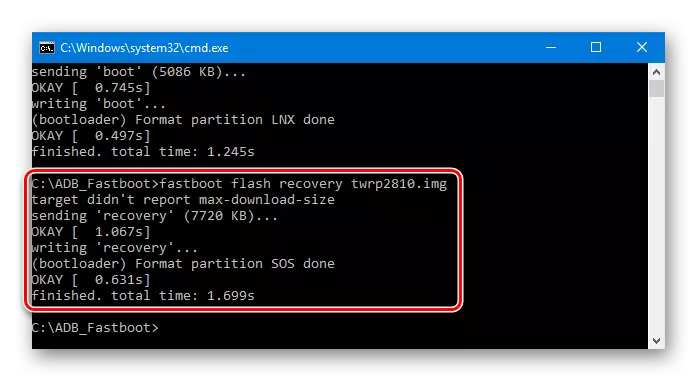
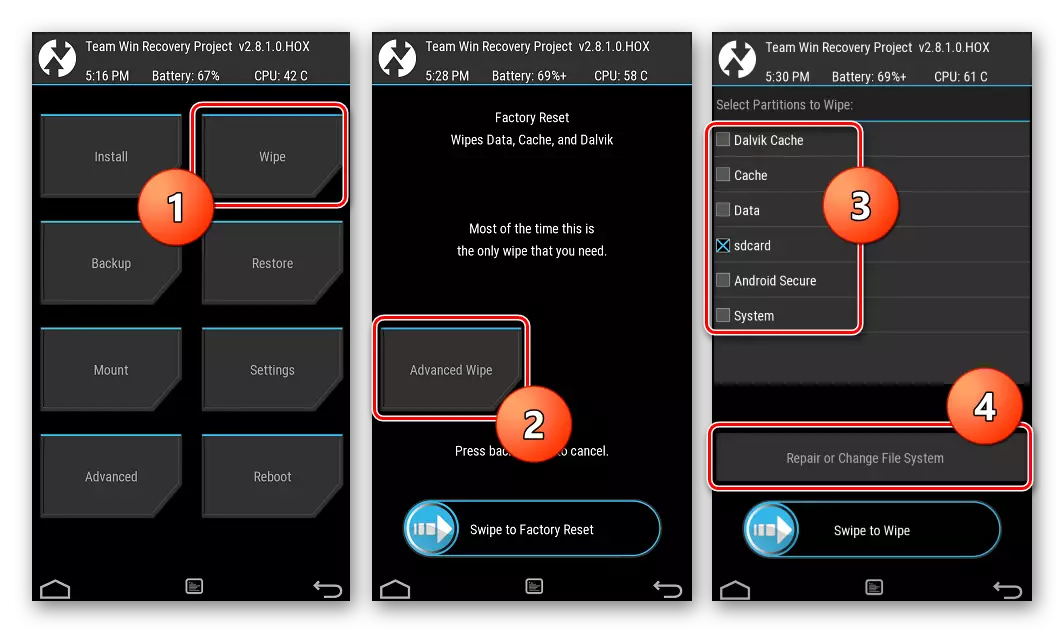
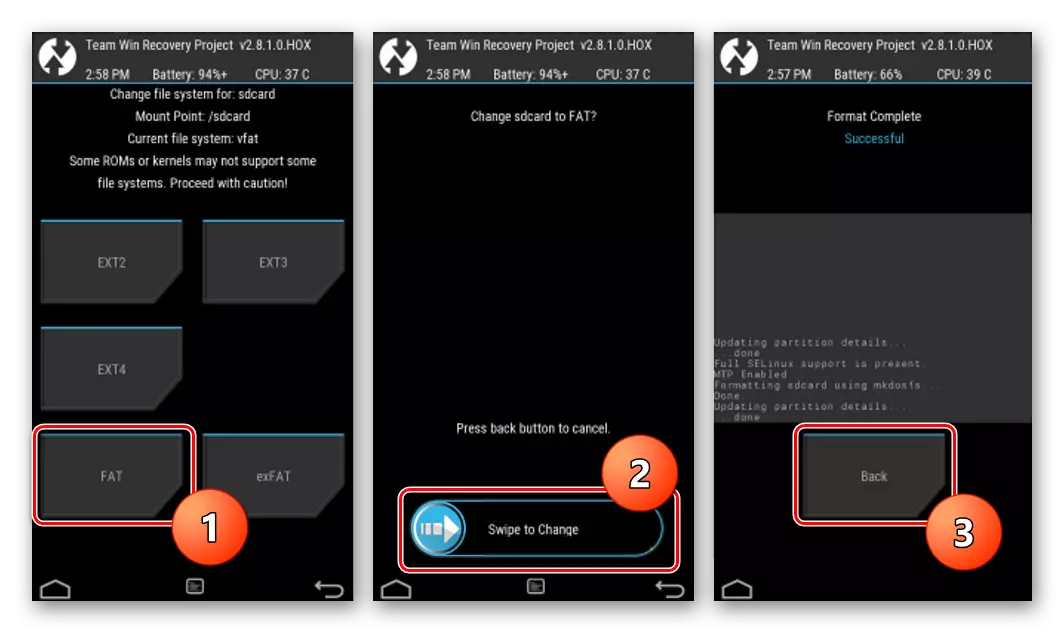
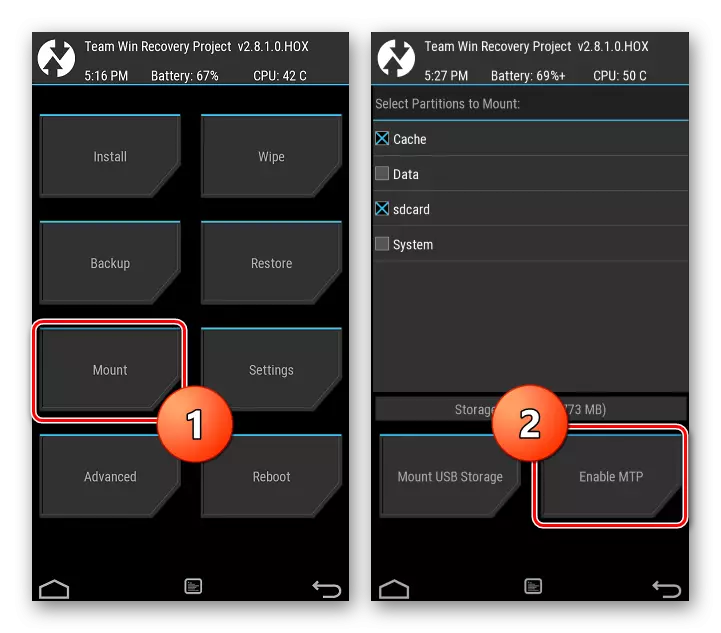
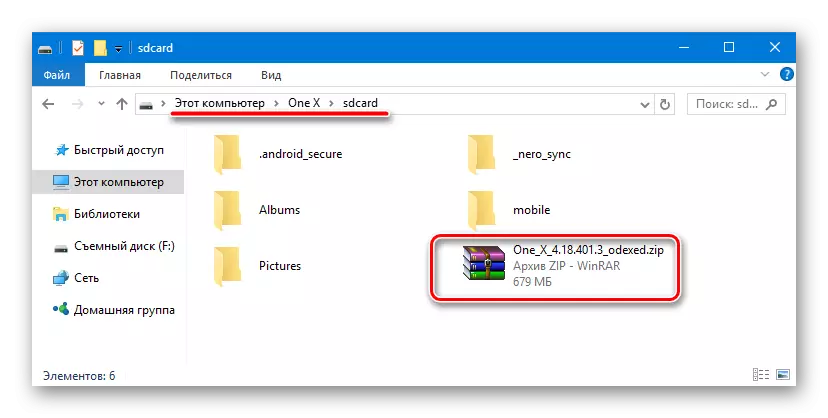
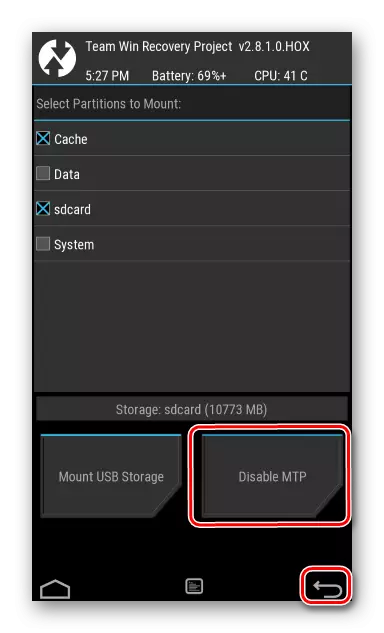
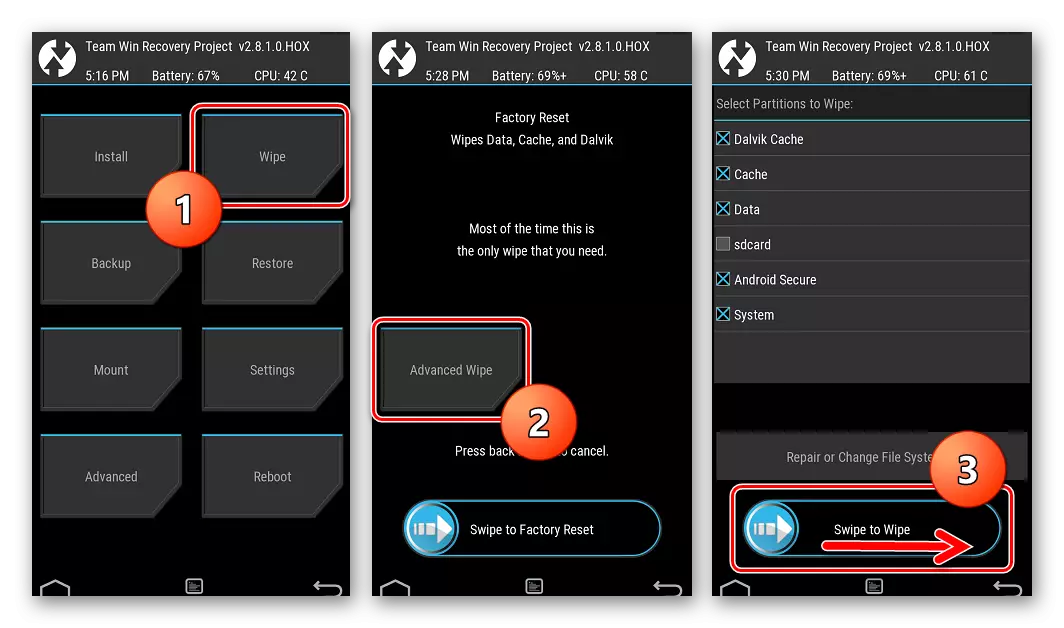
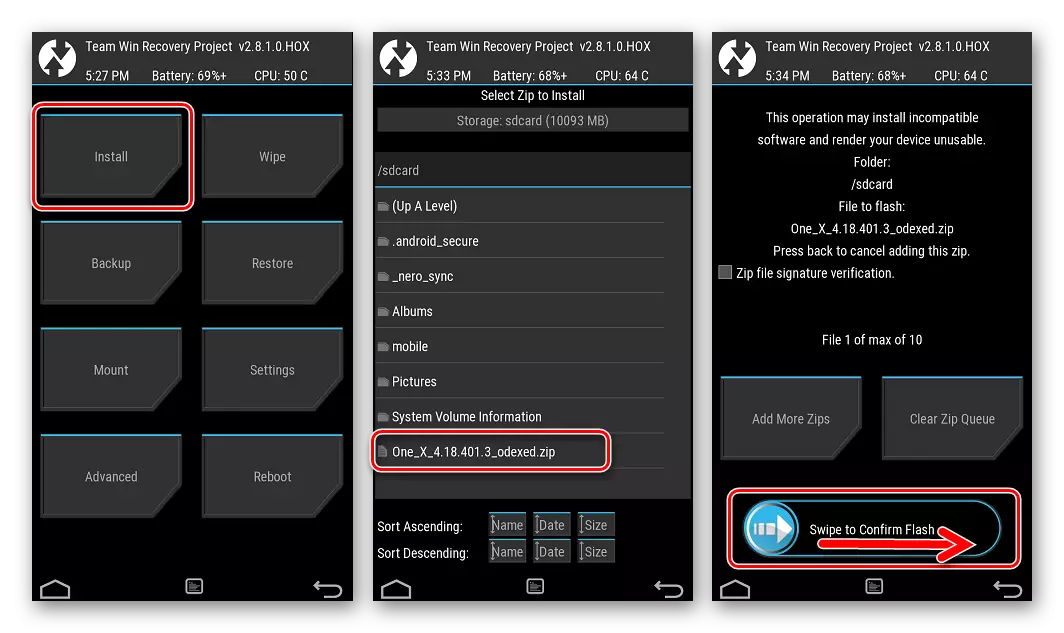
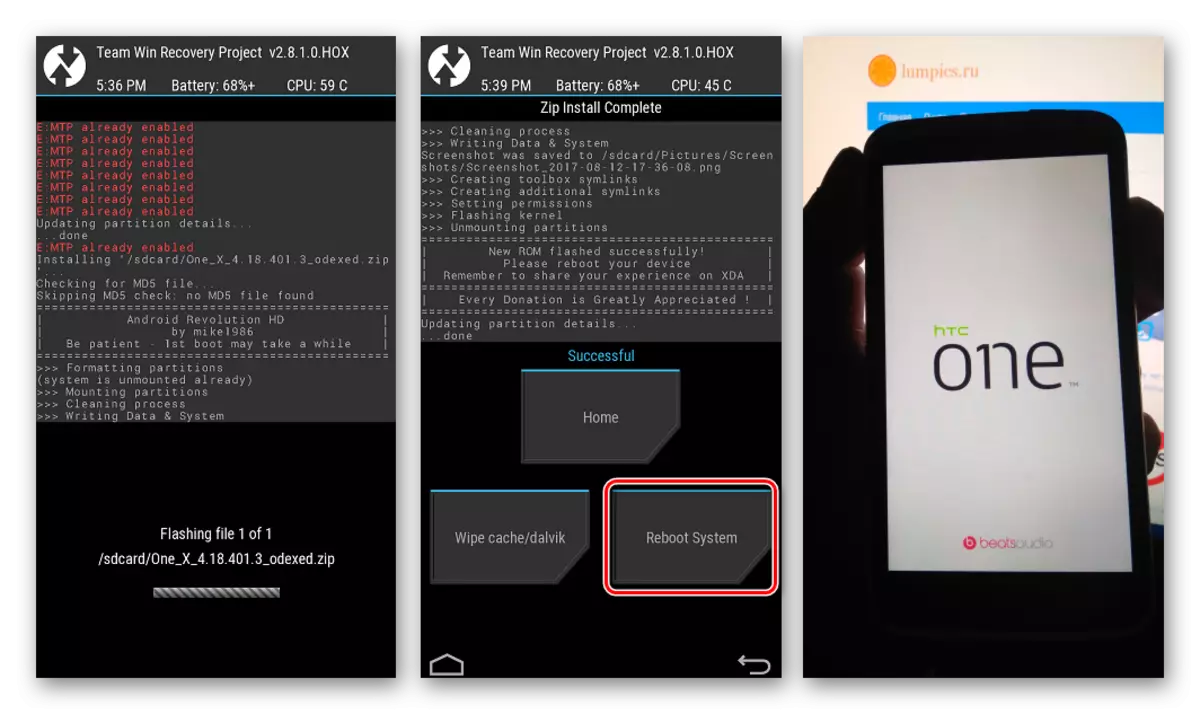
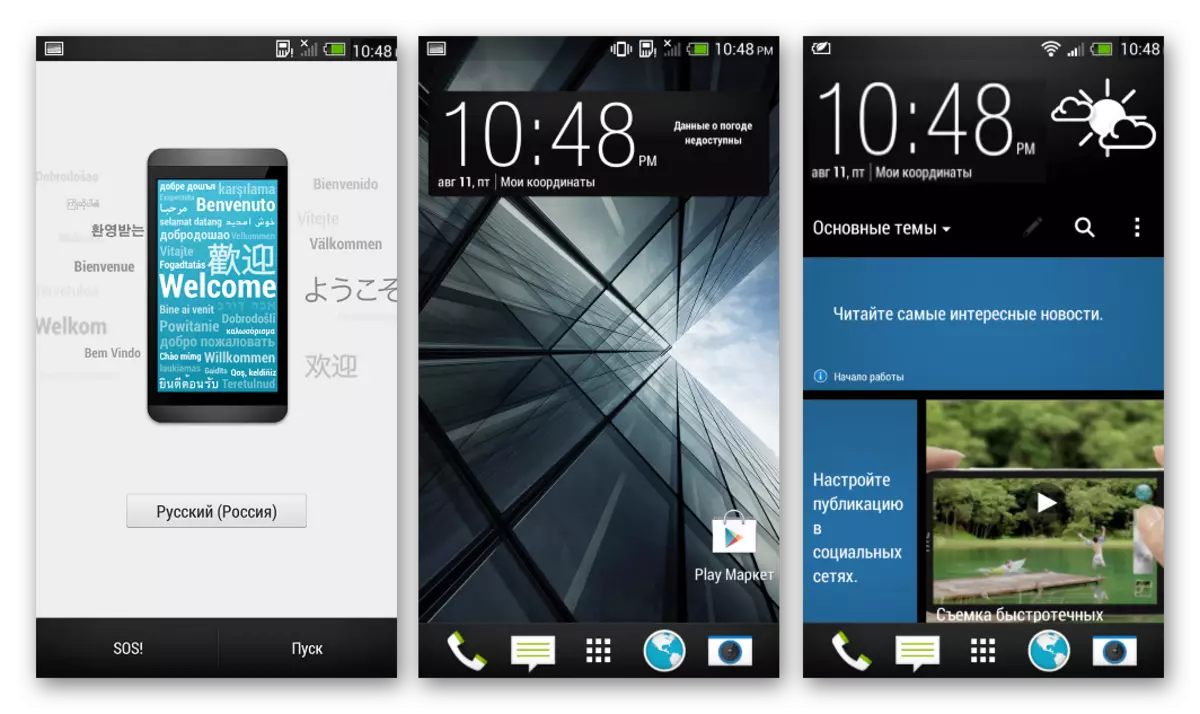
V zaključku, rad bi še enkrat opozarjati na pomembnost stuptusly po navodilih, ko namestite sistemsko programsko opremo v HTC One X. PROIZVODNJO PROIZVODNJO PROIZVODNJE, OCENA VSAKO KORAK PREDEN, PREDSTAVLJENJE, IN DOSEŽEK želenega rezultata je zagotovljen!
